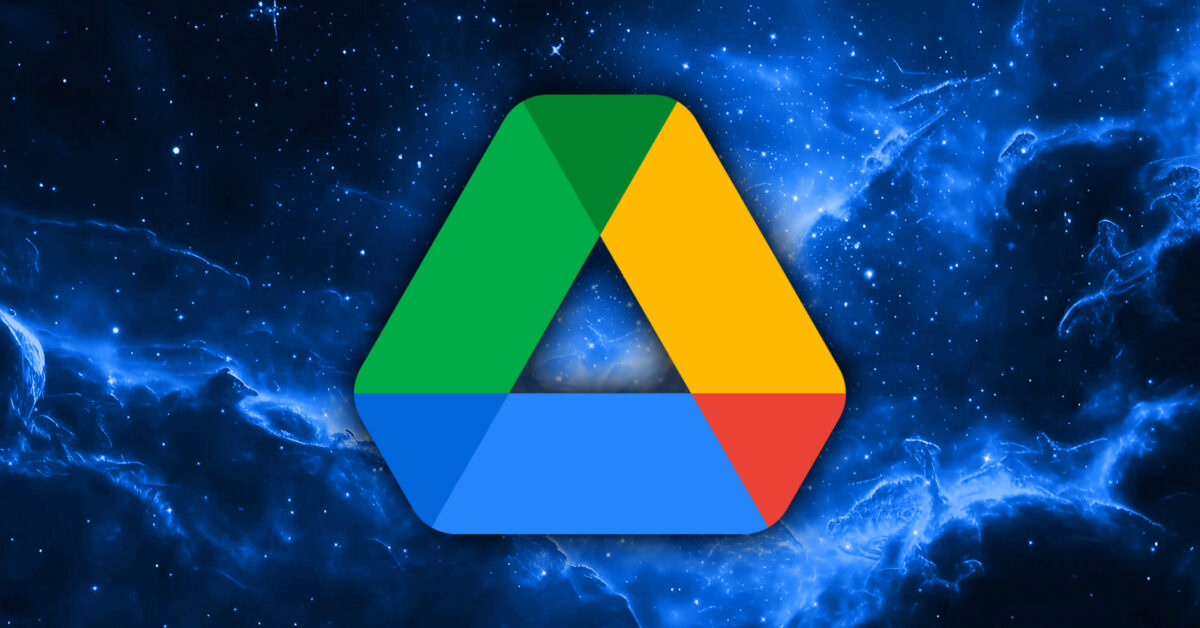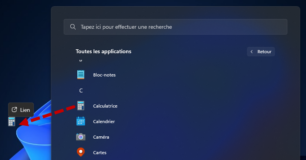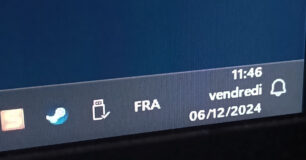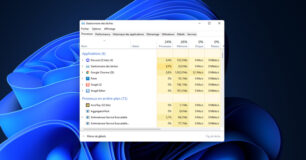Comme vous le savez Google Drive est l'un des meilleurs services de stockage Cloud...
Mais ajouter ou retirer les droits aux personnes concernées manuellement à chaque fois peut être ennuyant !
N'avez-vous pas assez de temps pour repasser sur tous les fichiers Google Drive et les supprimer un par un ?
Voulez-vous modifier le lien d'un fichier partagé sans le régénérer ?
Google a mis à notre disposition des outils tels que Google Sheets, Google Docs, Google Slides pour une raison qui est d'avoir tous les outils dont nous avons besoin à portée de main.
Ça serait dommage de ne pas en profiter par crainte qu'une personne qui a toujours le lien de partage puisse encore accéder au document quand vous êtes en train de l'éditer.
L'outil que vous allez découvrir est Set Expiration Dates for Google Drive Links. Un script qui vous permet de fixer une heure/date d'expiration à un lien de partage Google Drive.
Ce script est simple d'utilisation, vous n'avez besoin que l'autoriser à accéder a votre compte Google Drive.
Comment gérer ses liens Google Drive
Visitez le lien de Set Expriration Dates for Google Drive Links pour commencer.
Autorisez l'accès au script
Après avoir cliqué sur le lien ci-dessus, la premier fois uu nouvel onglet s'ouvrira vous demandant de donner la permission au script d'accéder à votre espace Google Drive.

NB : La demande de vérification ne se fait que la première fois que vous utilisez votre compte Gmail.
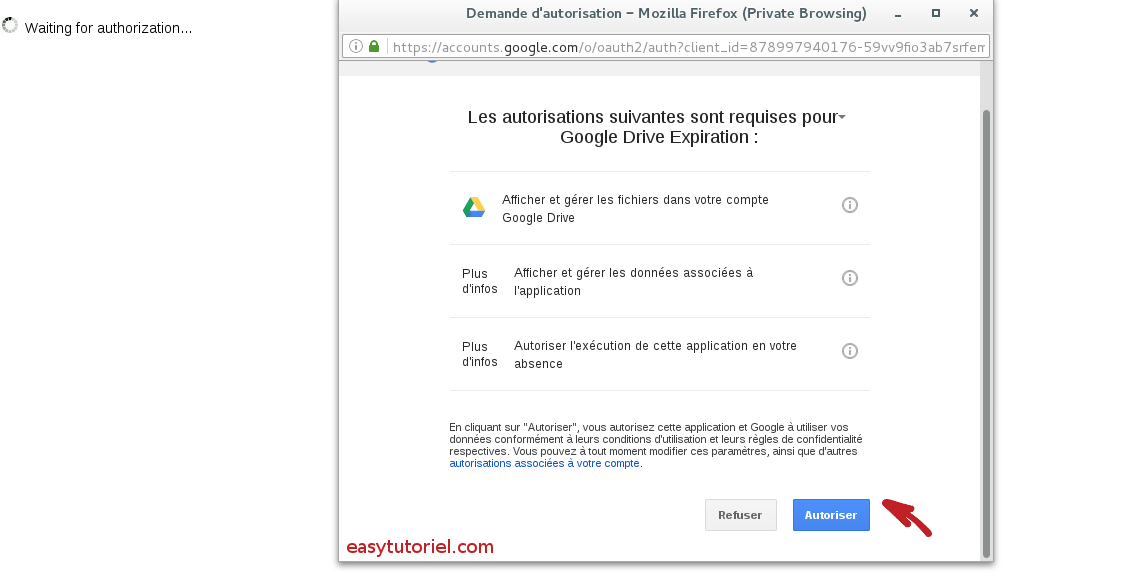
Mettez le fichier dans votre Google Drive
Avant de passer à l'étape suivante qui est la sélection du fichier et cela dans le nouvel onglet, vous devez importer le fichier en question dans votre espace Google Drive.
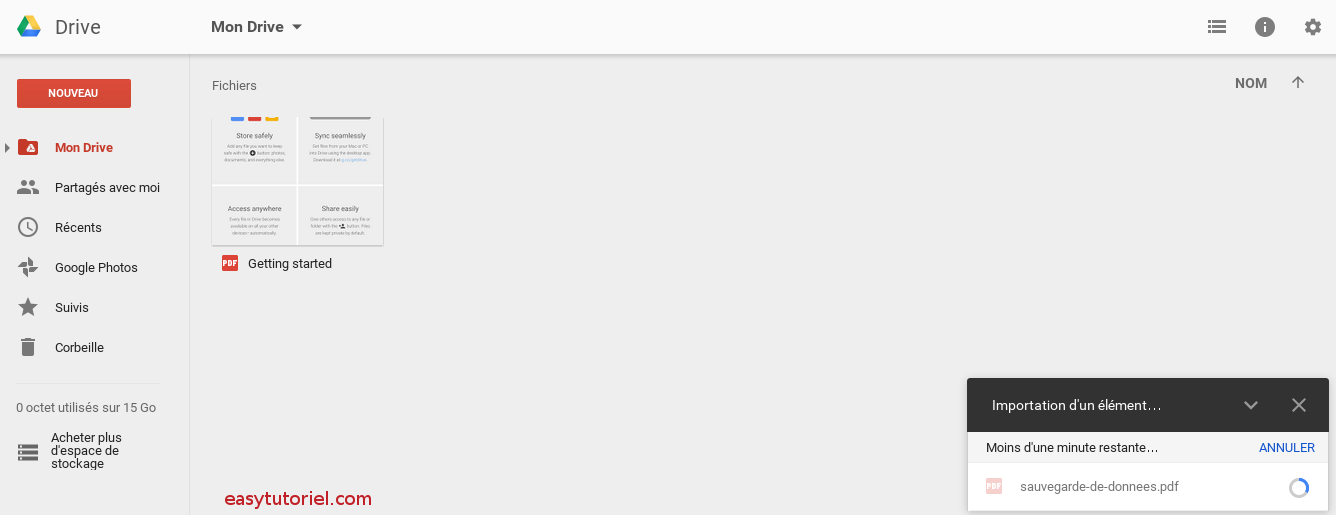
Assurez-vous que votre fichier est bien présent dans votre espace.
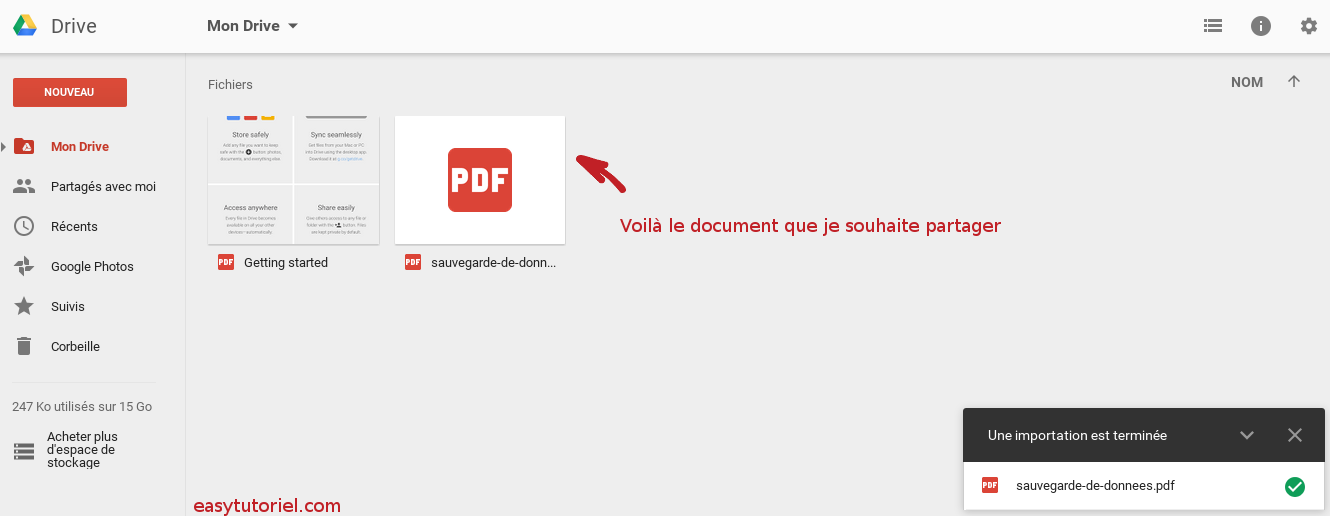
Voilà notre fichier :
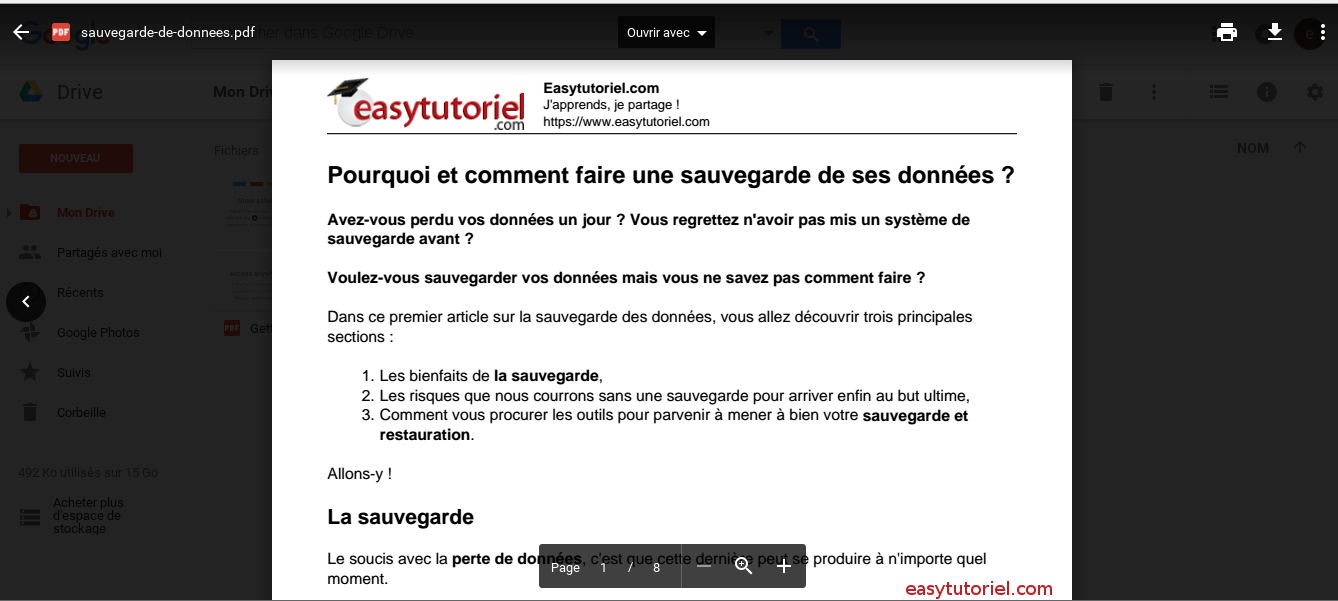
Choisissez le fichier que vous voudrez partager
Maintenant après avoir dépacé l'étape une et deux où l'ordre d'exécution n'est pas important ( vous pouvez faire l'étape une avant l'étape deux et vis versa), il est temps de passer voir l'onglet du script "Set Expiration Dates for Google Drive Links".

Comme vous l'aurez imaginer, vous devez cliquer sur "OPEN DRIVE" pour que vous puissiez choisir un fichier à partir de votre espace Google Drive.
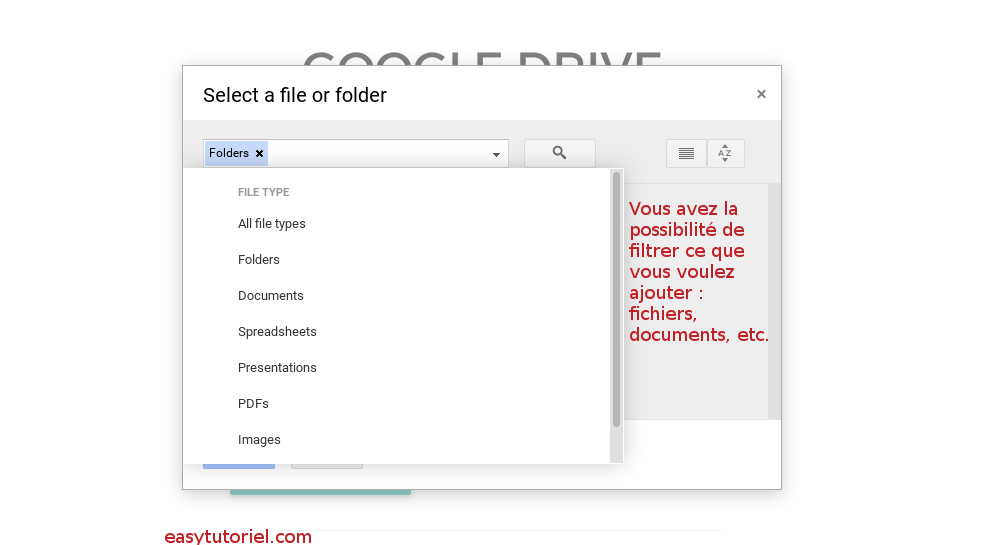
Comme le montre l'image en-dessus, vous avez le choix de filtrer l'affichage de vos fichiers. Vous pouvez choisir de tout afficher, ou n'affichez que les dossiers, les documents, les Sheets, les slides, les PDFs ou les images.
Choisissez les personnes concernées par le partage
Cette étape consiste à entrer les adresses courriel des personnes susceptible d'avoir accès à votre fichier et de quel genre d'accès elles pourront bénéficier.

Définissez la date d'expiration
La date d'expiration quant à elle, on vous donne la possibilité de choisir la durée de validité du lien.
Vous pouvez définir cette durée en heure, en jour, en semaine, en mois et même en année.
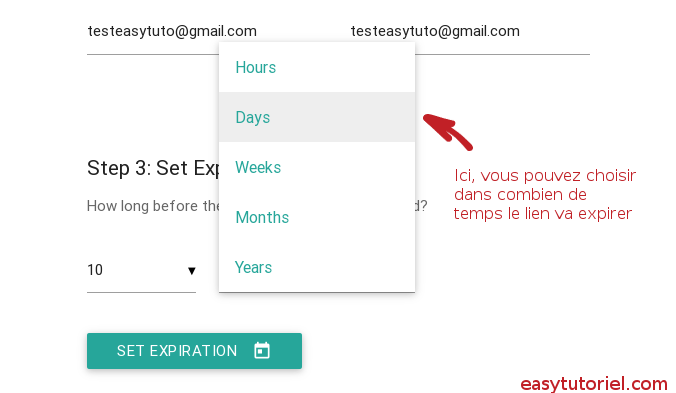
Lancez le script
Après avoir passer par toutes ses étapes, il est temps de lancer la configuration du lien. Pour que celà se fasse, il ne vous reste que de cliquer sur "SET EXPIRATION".
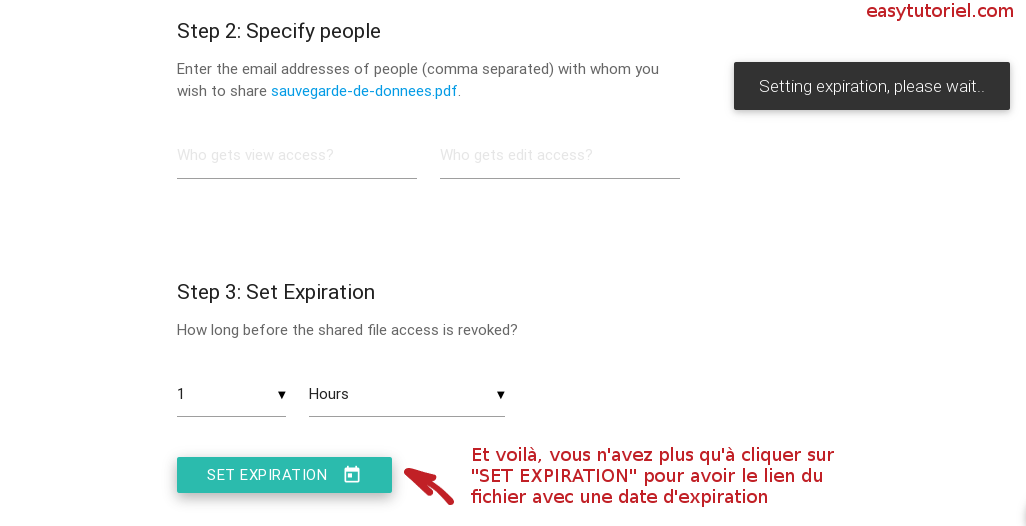
Lien votre fichier
Une fois le processus terminé, vous allez voir votre fichier apparaître en bas de page. Comme le montre l'image suivante

Pour récupérer le lien du fichier, cliquez sur ce dernier et dans un nouvel onglet vous en aurez un aperçu
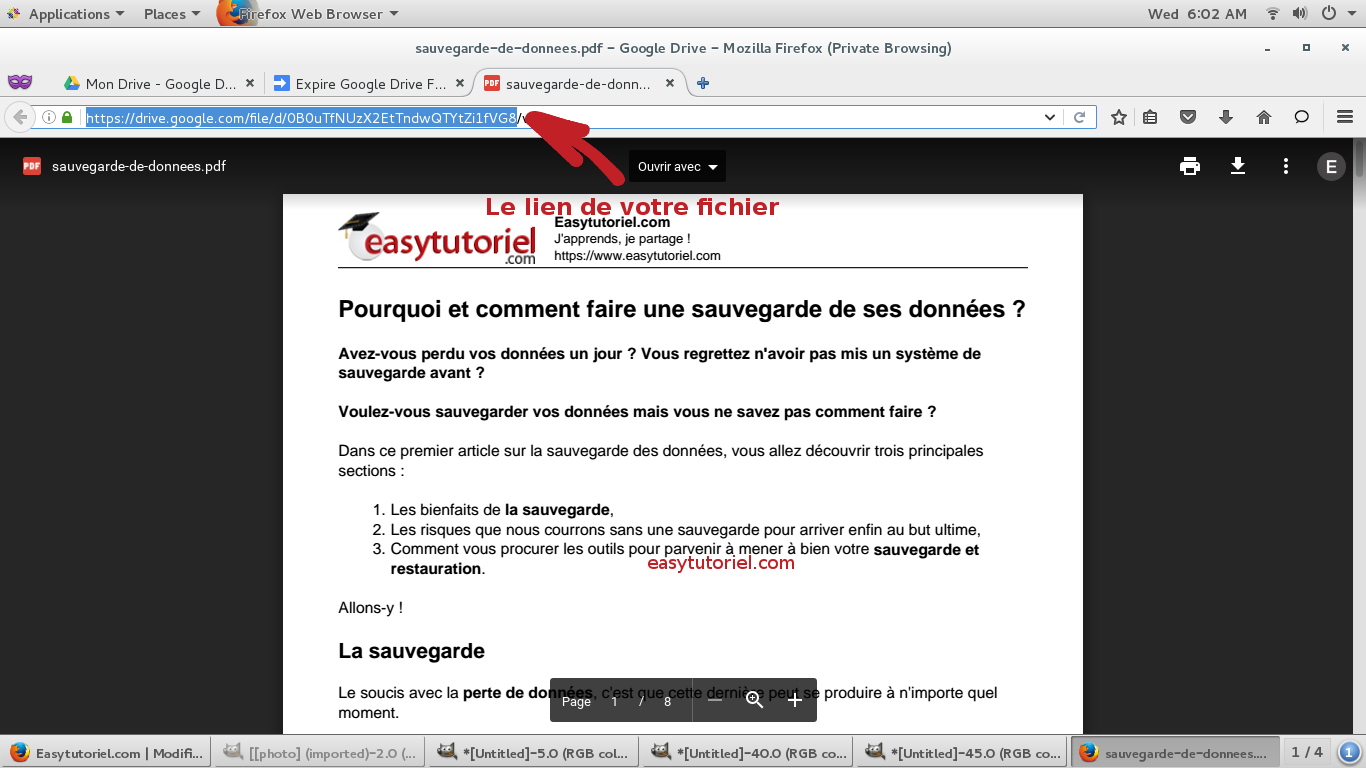
Sélectionnez le lien sans le "view" et le tour est jouer. Vous avez un lien de partage avec une durée d'expiration.
Conclusion
Notre tutoriel touche à sa fin. j'espère que ce dernier vous sera de la même utilité qu'il l'a été pour moi et je vous dis au revoir dans un autre tutoriel.
N'hésitez pas à nous laisser des commentaires pour partager avec nous vos expériences.
Allez, là c'est pour de bon. Je vous dis au revoir et à bientôt dans un autre tutoriel !